PS制作水晶球效果等
- 格式:doc
- 大小:3.03 MB
- 文档页数:33
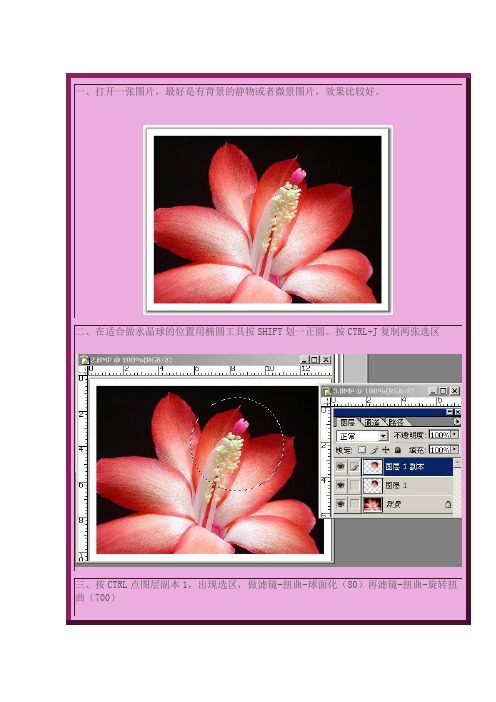

制作逼真的水晶效果photoshop的使用技巧制作逼真的水晶效果 Photoshop 的使用技巧在现代的设计领域中,逼真的水晶效果常常被用于创建独特而引人注目的图形和视觉效果。
通过巧妙使用 Photoshop,我们可以轻松地制作出逼真的水晶效果,为我们的设计增添视觉吸引力。
本文将介绍一些实用的 Photoshop 技巧,帮助您在设计中制作逼真的水晶效果。
一、选取合适的素材制作逼真的水晶效果的第一步是选取合适的素材。
水晶通常具有各种形状和纹理,因此在选择素材时,我们应该寻找那些具有独特纹理和透明度的图像。
例如,我们可以选择一张高清晰度的水晶照片或者使用 Photoshop 的图案工具制作一个水晶形状的纹理。
二、创建基本形状在 Photoshop 中创建一个逼真的水晶效果需要首先创建基本形状。
我们可以使用多种工具创建不同形状的水晶。
例如,使用椭圆工具或者自定义形状工具创建一个基本的水晶形状。
三、添加纹理和颜色为了使水晶看起来更加逼真,我们需要添加纹理和颜色。
可以使用Photoshop 的滤镜和图层样式来实现这一目标。
例如,可以尝试使用云彩滤镜或者噪点滤镜,为水晶形状添加纹理。
此外,使用渐变工具或者图层样式中的渐变叠加,为水晶添加合适的颜色。
四、调整光照效果光照效果对于制作逼真的水晶效果至关重要。
在 Photoshop 中,我们可以使用梦幻般的光效和镜头光晕滤镜来增强光照效果。
通过调整滤镜设置和叠加模式,我们可以实现更加逼真的光照效果。
五、使用图层蒙版为了使水晶效果更加逼真,我们可以使用图层蒙版来调整水晶的透明度和细节。
通过创建一个新的图层并使用渐变工具,我们可以为水晶的某些部分添加透明感。
此外,还可以使用画笔工具或者选择工具来调整水晶的边缘和细节。
六、添加反射和阴影要使水晶效果看起来更真实,添加反射和阴影是必不可少的。
我们可以使用 Photoshop 的投影和浮雕效果功能来实现这一目标。
通过创建一个新的图层并使用渐变工具,我们可以添加一个细微的阴影,使水晶看起来更加立体。

如何利用 Photoshop 制作逼真的水晶效果Photoshop 是一款功能强大的图像处理软件,它提供了各种工具和效果,能够帮助我们创造出逼真的图像效果。
水晶效果是一种独特而美丽的效果,下面将介绍如何利用 Photoshop 制作出逼真的水晶效果。
步骤一:准备工作首先,打开 Photoshop 软件并创建一个新的画布。
选择一个适当的画布大小,根据需要调整分辨率和像素。
步骤二:创建水晶形状选择“形状工具”(Shape Tool),在工具选项栏中选择“多边形工具”(Polygon Tool)。
点击画布上,在描边颜色中选择适宜的颜色。
在选项栏中选择“路径”(Path),然后在“设置”区域中指定“边数”(Sides)和“角度”(Angle)。
开始绘制水晶形状。
点击并拖动鼠标,绘制一个多边形,多边形工具将会自动闭合。
按下“Shift”键可以绘制正多边形。
步骤三:应用渐变选中“形状”图层,并点击“样式”(Style)面板。
在样式面板中,选择“渐变叠加”选项,并点击渐变颜色的下拉菜单。
选择“样式渐变”(Gradient)中的一个预设渐变,或者点击渐变编辑器来自定义渐变。
在渐变编辑器中,点击渐变色标,可选择不同的颜色和位置。
通过调整颜色、位置和中点的数值,来创建出逼真的水晶效果。
可以多次尝试不同的渐变效果,以获得满意的结果。
步骤四:添加高光效果选中“形状”图层,并点击“样式”面板。
在样式面板中,选择“内部发光”选项,并调整发光颜色、尺寸和不透明度来创建高光效果。
可以根据个人需求进行调整和修改。
步骤五:添加阴影效果选中“形状”图层,并点击“样式”面板。
在样式面板中,选择“投影”选项,并调整投影颜色、距离和扩散来创建阴影效果。
可以根据个人需求进行调整和修改。
步骤六:调整透明度选中“形状”图层,然后在图层面板上,调整图层的透明度来使水晶效果看起来更加透明。
步骤七:添加细节在水晶形状上添加一些细节,例如纹理和斑点。
可以使用“笔刷工具”(Brush Tool)来描绘细节,或者使用“滤镜”(Filter)来添加纹理效果。

ps如何给图片添加立体水晶球效果
使用ps图纸图片很简单,今天我们就来看看使用ps给风景图添加水晶球效果的方法,需要的朋友可以学习下。
下面由店铺为大家整理的ps立体水晶球教程,希望大家喜欢!
ps立体水晶球教程
1、启动Photoshop cs5,执行ctrl+o组合键打开事先准备好的图片。
2、在图层面板中选择背景图层,连续两次执行ctrl+j组合键,复制得到两个图层,图层1和图层2.
3、隐藏图层2,选择图层1,执行滤镜-模糊-高斯模糊命令,半径设置为5px点击确定按钮。
4、在图层2上取消隐藏,选择工具箱里的椭圆选框工具,按住shift绘制一个正圆。
5、在菜单栏里,执行选择-反向命令,按delete键进行删除多余部分。
6、执行选择-载入选区命令,在弹出对话框中选择默认数值点击确定按钮。
7、执行滤镜-扭曲-球面化命令,在弹出的球面化对话框中采用默认数值,点击确定,再执行一次。
8、执行选择-修改-收缩命令,在弹出的对话框中设置收缩量为35,点击确定按钮。
9、双击图层2,调出图层样式对话框,双击内发光,设置不透明度为58,阻塞为3,大小为46像素,点击确定。
10、这样立体水晶球特效效果就制作完成了,执行文件-存储为命令,输入文件名为水晶球,保存一个合适的位置即可。

炫目效果:Photoshop水晶效果教程在设计和图像处理中,水晶效果是一种非常受欢迎的效果之一。
它可以为图像增加立体感和光彩,使图像看起来更加生动和引人注目。
在本教程中,我们将学习如何使用Photoshop创建令人惊艳的水晶效果。
步骤1:准备工作首先,打开Photoshop软件并新建一个空白的文档。
选择合适的尺寸和分辨率,以适应你的需求。
步骤2:创建形状选择“矩形工具”或“椭圆工具”,在画布上创建一个形状,作为水晶的基础。
你可以根据个人喜好选择任何形状,例如正方形、圆形或心形。
步骤3:添加渐变选择“渐变工具”并在工具选项中选择合适的颜色和渐变类型。
点击形状的一边并拖动以添加渐变效果。
你可以根据自己的设计需求选择渐变的角度和颜色组合。
步骤4:制作晶体纹理在图层面板中,右键点击形状图层并选择“复制图层”。
然后,将复制的图层重命名为“晶体纹理”。
在图像菜单中选择“调整”>“变换”>“鱼眼”。
步骤5:调整晶体纹理在“鱼眼”变换对话框中,调整“弯曲”滑块以获得晶体纹理的曲线效果。
你可以根据个人偏好微调这个值,以获得最佳效果。
步骤6:添加亮度和对比度在图像菜单中选择“调整”>“亮度/对比度”,并调整滑块以增加晶体纹理的亮度和对比度。
你可以根据自己的喜好调整这些值,以获得更好的效果。
步骤7:合并图层在图像菜单中选择“图层”>“合并可见”,将所有图层合并为一个新的图层。
步骤8:添加阴影效果选择“放置智能对象”按钮,并选择一个适合的图像作为智能对象。
将智能对象图层放置到合并图层的上方,并调整大小和位置以获得最佳效果。
步骤9:创建阴影图层在图层面板中,点击“创建新图层”按钮,创建一个新的图层,然后选择“画笔工具”。
选择一个合适的颜色和刷子,并在图层上绘制阴影效果。
步骤10:模糊阴影选择“滤镜”>“模糊”>“高斯模糊”,并调整滑块以模糊阴影图层。
你可以根据个人喜好调整模糊的程度。
步骤11:添加发光效果选择“创建新图层”按钮,并在新图层中选择“画笔工具”。
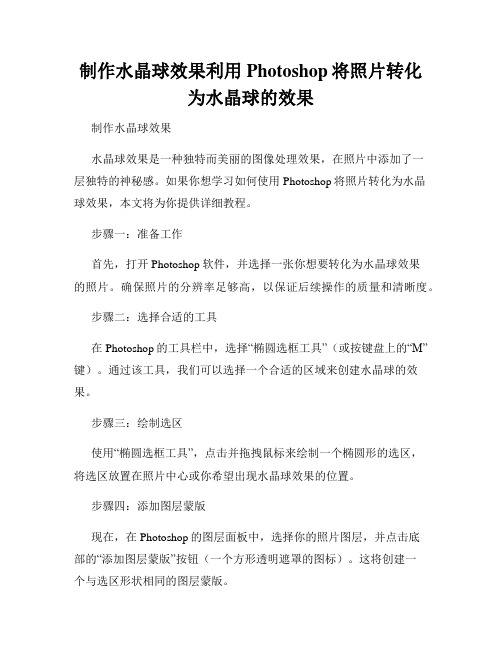
制作水晶球效果利用Photoshop将照片转化为水晶球的效果制作水晶球效果水晶球效果是一种独特而美丽的图像处理效果,在照片中添加了一层独特的神秘感。
如果你想学习如何使用Photoshop将照片转化为水晶球效果,本文将为你提供详细教程。
步骤一:准备工作首先,打开Photoshop软件,并选择一张你想要转化为水晶球效果的照片。
确保照片的分辨率足够高,以保证后续操作的质量和清晰度。
步骤二:选择合适的工具在Photoshop的工具栏中,选择“椭圆选框工具”(或按键盘上的“M”键)。
通过该工具,我们可以选择一个合适的区域来创建水晶球的效果。
步骤三:绘制选区使用“椭圆选框工具”,点击并拖拽鼠标来绘制一个椭圆形的选区,将选区放置在照片中心或你希望出现水晶球效果的位置。
步骤四:添加图层蒙版现在,在Photoshop的图层面板中,选择你的照片图层,并点击底部的“添加图层蒙版”按钮(一个方形透明遮罩的图标)。
这将创建一个与选区形状相同的图层蒙版。
步骤五:制作水晶球效果在图层面板中,选择图层蒙版,并确保选中状态。
然后,点击“滤镜”菜单,选择“扭曲”下的“球形化”选项。
这将应用一个球形化效果,使得选区呈现出水晶球的形状。
步骤六:调整效果根据个人喜好,你可以调整水晶球效果的强度。
在图层面板中,选中图层蒙版,并点击“图像”菜单下的“调整”选项。
通过改变亮度、对比度、色调等参数,你可以使水晶球效果更加逼真或者个性化。
步骤七:保存和导出完成水晶球效果后,你可以点击菜单栏中的“文件”选项,选择“保存”或者“导出”来保存图片。
建议保存为高分辨率的图像文件,以确保水晶球效果的细节和清晰度。
通过简单的步骤,你可以使用Photoshop轻松地将照片转化为水晶球效果。
这种效果不仅能够增加照片的艺术感,还能给观众带来独特的视觉享受。
试试吧,你一定会惊叹于这个简单而又惊艳的图像处理效果!。
Photoshop高级技巧:如何制作逼真的水晶效果一、介绍Photoshop是一款功能强大的图像处理软件,它不仅能够对图像进行修饰、修复,还可以创造出独特的效果和艺术作品。
本文将介绍如何利用Photoshop制作逼真的水晶效果。
二、准备工作1. 下载并安装Photoshop软件,确保使用的是最新版本。
2. 准备一张清晰的背景图片,可以是景色、建筑等。
三、制作步骤1. 新建文件- 打开Photoshop软件,点击菜单栏的"文件"->"新建",设置宽度、高度和分辨率,点击"确定"。
2. 制作水晶形状- 选择"钢笔工具"(快捷键P),在新建的文件中绘制一个水晶形状,可以是多边形或自由形状,笔画的曲线和锐利度可以根据个人的需求进行调整。
- 在"路径"选项卡中右键单击路径,选择"描边路径",选择"笔刷",可以根据个人喜好选择大小和颜色。
- 点击右上角的"路径"面板,通过调整线段的曲线和角度,让水晶形状看起来更加逼真。
3. 添加渐变色- 在"图层"面板中,双击水晶形状图层,打开"图层样式"对话框。
- 在左侧的列表中,选择"渐变叠加"。
- 点击渐变样式下的颜色预设,选择自定义的渐变色。
- 调整渐变的色彩、亮度和颜色停滞点,使得水晶看起来更加立体。
4. 添加光线效果- 在"图层样式"对话框中,选择"内发光"。
- 调整发光的颜色、距离和大小,以增加立体感。
- 可以在自己喜好的位置添加一个或多个光源,调整其亮度和颜色,以使水晶散发出光芒。
5. 添加纹理- 在"图层样式"对话框中,选择"内部光晕"。
- 点击"纹理"选项卡,在"纹理"选择框中选择所需的纹理样式,也可以导入自定义的纹理图像。
使用Photoshop创建逼真的水晶效果步骤一:准备工作1. 打开Photoshop软件并创建一个新文档。
2. 选择适当的尺寸和分辨率,以便你可以在其上精确绘制水晶效果。
步骤二:创建背景1. 选择“新建填充或调整图层”按钮(位于图层面板下方的圆形图标),然后选择“纯色”。
2. 在打开的对话框中选择一个合适的颜色作为背景,并点击“确定”。
3. 在图层面板上双击图层以解锁它,并将不透明度设置为所需的值。
步骤三:绘制水晶形状1. 选择“椭圆工具”(位于工具栏中的矩形工具下方)。
2. 按住Shift键,绘制一个圆形形状作为水晶的基础。
3. 在路径面板中,右键单击路径,然后选择“自定义形状”。
4. 确认名称并点击“OK”以将路径保存为自定义形状。
5. 在图层面板上新建一个图层,然后用新建的自定义形状工具绘制水晶的基本形状。
6. 使用填充工具为水晶形状选择适当的颜色。
7. 调整透明度以实现逼真的效果。
8. 添加阴影和高光来增加立体感。
步骤四:添加纹理和细节1. 创建一个新图层,并选择纹理工具(位于工具栏中的画笔工具下方)。
2. 选择适当的纹理画笔样式,并在水晶的基本形状上绘制纹理。
3. 使用橡皮擦工具调整或删除不需要的纹理部分,以获得更自然的效果。
4. 添加亮点和阴影来增加细节和逼真度。
5. 使用细小的画笔在水晶的边缘处添加一些玻璃碎片的效果。
步骤五:调整光线和色彩1. 创建一个新图层,并使用渐变工具为水晶形状添加光线效果。
2. 调整渐变图层的不透明度和混合模式,以使光线看起来更加逼真。
3. 使用调整图层功能调整水晶的颜色和对比度。
4. 使用渐变映射和色彩平衡工具来增强水晶的色彩效果。
步骤六:添加反射和阴影1. 创建一个新图层,并使用矩形选择工具选择水晶的底部一小部分。
2. 使用渐变工具为选定区域创建一个透明的渐变。
3. 调整渐变图层的不透明度和混合模式,以模拟水晶的反射效果。
4. 在水晶的底部添加一个细小的阴影,以增加逼真度。
制作独特的水晶效果Photoshop教程制作独特的水晶效果 Photoshop 教程Photoshop 是一款功能强大的图像处理软件,能够实现各种各样的效果。
本教程将教您如何制作独特的水晶效果,让您的照片更加生动有趣。
请按照以下步骤操作,让我们一起来制作吧!步骤一:准备工作首先,确保您已经安装了最新版本的 Photoshop 软件,并打开您想要应用水晶效果的照片。
步骤二:选择照片在 Photoshop 软件中,点击文件功能菜单,选择“打开”选项,浏览并选择您要编辑的照片。
点击“确定”按钮,将照片导入到 Photoshop 的工作区域。
步骤三:调整图像在制作水晶效果之前,我们需要对图像进行一些调整,使其更适合应用效果。
您可以使用调整图像效果的功能来增强对比度、亮度和色彩等。
不同的照片可能有不同的需要,您可以根据自己的喜好和照片的特点进行调整。
步骤四:创建水晶效果接下来,我们将开始创建水晶效果。
首先,在 Photoshop 软件中选择“图层”功能菜单,点击“新建图层”选项,创建一个新的图层。
步骤五:选择形状工具在“工具”栏上,选择“形状工具”,然后在顶部的选项栏上选择“多边形工具”。
步骤六:调整多边形工具选项在选项栏上,您可以选择多边形的边数和半径大小。
选择合适的数值,以获得您期望的效果。
您还可以选择其他形状工具,如圆形工具或自定义形状工具,来创建更多样化的水晶效果。
步骤七:绘制水晶形状使用多边形工具,在新建的图层上绘制水晶的形状。
您可以任意绘制,创造出各种不同形状和大小的水晶。
步骤八:填充水晶形状选中绘制的水晶形状,然后在“工具”栏上选择“填充工具”。
选择您想要的颜色,并将其填充到水晶形状中。
步骤九:调整水晶效果在新建的图层上,选择“滤镜”功能菜单,点击“渲染”选项,选择“光线效果”。
调整光照的角度、强度和颜色,以使水晶更加逼真。
步骤十:添加细节和纹理如果您想要进一步增强水晶的效果,可以在水晶形状的图层上使用笔刷工具添加细节和纹理。
制作水晶效果的详细步骤PhotoShop 是一个功能强大的图像处理软件,可以实现许多独特的效果。
其中之一就是制作水晶效果。
本教程将为你详细介绍制作水晶效果的步骤。
让我们直入主题。
第一步:准备工作1. 打开 PhotoShop 软件,并导入你想要应用水晶效果的图像。
2. 创建一个新的图层,以便在上面制作效果,以免影响原始图像。
第二步:选择图层形状1. 在工具栏中选择“形状工具”。
2. 在选项栏中选择你喜欢的形状。
水晶效果通常使用几何形状,如三角形、方形或六边形。
第三步:绘制形状1. 在图层中选择一个合适的位置,并使用鼠标绘制你选择的形状。
2. 选择适当的颜色,填充形状。
第四步:应用滤镜效果1. 在图层面板中,右键单击形状图层,并选择“复制图层样式”。
2. 在同一图层面板中,右键单击另一个图层,选择“粘贴图层样式”。
3. 在图层面板中选择水晶效果的图层,并转到“滤镜”菜单。
4. 选择“噪点”-> “添加噪点”,以给水晶效果增加纹理。
5. 调整“噪点量”和“分布”选项以达到你想要的效果。
6. 使用“渐变映射”效果,选择“渐变映射”-> “渐变映射”,可以为水晶效果添加光线和阴影。
7. 根据你的需求调整渐变和其他选项,直到效果满意。
第五步:调整透明度和模式1. 在图层面板中,调整水晶效果图层的透明度和混合模式,以使其与原始图像相匹配。
2. 尝试不同的透明度和混合模式,看哪一种效果最好。
第六步:效果叠加1. 如果你想要更多的水晶效果,可以在不同的位置复制和粘贴形状图层。
2. 调整每个图层的大小、颜色和透明度,以创造出更加多样化的效果。
第七步:保存和导出1. 当你对水晶效果的外观感到满意后,你可以保存你的作品。
2. 转到“文件”-> “另存为”并选择你喜欢的文件格式。
以上就是制作水晶效果的详细步骤。
通过使用 PhotoShop 的形状工具、滤镜和调整选项,你可以轻松创建出漂亮的水晶效果。
不断尝试不同的形状、纹理和混合模式,以创造出独特而令人惊叹的效果。
Photoshop 制作沙滩投影字
(作者:来源:硅谷动力)
先看一下效果:
这是原图
第一步很简单,先把字打上。
参数根据字体的大小任设
在文字图层,点右键,删格化图层。
把图放大,选择橡皮工具擦除,所不需要的文字图层,最好把文字的透明度调到70%左右,方便你擦
除。
图层方式改为叠加。
开始羽化远处的文字,八仙过海各显奇能,我只是用其中的一种办法。
就是选择椭圆工具,放大点,羽化设到160,然后点DELETE两下,OK 。
滤镜--扭曲---波纹。
调节波纹数量为 -105。
滤镜--扭曲--置换。
最后效果。
PS制作水晶球[2007-8-28]
最终效果图
PS制作水晶球[2007-8-28]
PS制作水晶球[2007-8-28]
PS制作水晶球[2007-8-28]
Photoshop制作水晶球中的精灵
本教程主要用Photoshop制作水晶球中的精灵教程,结合了“自制水晶球”、“特效笔刷的使用”以及“边框的制作”等多项内容,虽然看上去很复杂,但只要你愿意仔细看看,就
一定能学会!
出自:照片处理网
效果图:
1、首先打开素材。
2、由于我找来的照片色彩不太好看,所以我先对其调色,选择“图像—调整—色阶”或按下Ctrl+I,分别调整RGB、红、绿、蓝三个通道,如图所示。
RGB通道:
红通道:
绿通道:
蓝通道:
效果如图所示。
3、好了,接下来就是ps教程的重点。
首先打开一张城市的图片,然后使用“椭圆选框工具”,创建一个圆
形选区(按着Shift键拖动就可以得到正圆形的选区了),如图所示。
4、按上一步骤选区的内容复制到手的图片中,然后按下Ctrl+T进行自由变换,设置其大小和位置,如图所示。
5、在菜单栏中选择“选择—载入选区”命令,然后选择“滤镜—扭曲—球面化”,设置如下图所示。
效果如图所示。
6、按下Ctrl+D取消选择,然后使用“锐化工具”涂抹一下城市的图层,使其清晰的一点,如图所示。
7、下面的步骤就是要调出水晶球的玻璃效果,首先添加图层样式。
投影:混合模式:正片叠底、不透明度、45%、角度:90、距离为5、扩展:0、大小:14
内阴影:混合模式:正片叠底、不透明度、30%、角度:-90、距离为7、扩展:0、大小:10
内发光:混合模式:正常、不透明度:75%、颜色:#c5eoff、大小:40
效果如图所示。
8、使用“加深工具”(大小:80像素、范围:中间调、曝光:30%)涂抹水晶球的底部,增加水晶球的层次
感,如图所示。
9、使用“椭圆选框工具”创建一个椭圆选区,然后创建一个新图层,并在使用“渐变工具”填充一个从右下向左上,白色到透明的渐变效果,如图所示。
10、按下Ctrl+D取消选择,然后再次使用“椭圆选框工具”,创建一个选区,这个选区的位置比上一步骤所创建的选区位置向左偏一点。
按下Delete键清除选区内容,如图所示。
11、按下Ctrl+D取消选择,效果如图所示。